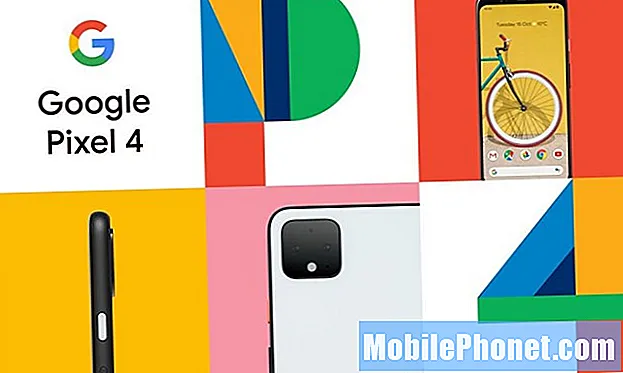Turinys
- Dažni veiksniai, kurie gali užkirsti kelią „Xiaomi Mi 6“ įsijungti
- Rekomenduojami sprendimai ir problemos, susijusios su „Xiaomi Mi 6“, kuris neįsijungia
Kalbant apie įperkamus išmaniuosius telefonus su aukščiausios klasės specifikacijomis, „Xiaomi Mi 6“ yra vienas iš labiausiai pageidaujamų prekės ženklų. Šis geros kainos išmanusis telefonas pasižymi įspūdingu akumuliatoriaus tarnavimo laiku - 3350 mAh, 350mAh daugiau nei „Galaxy S8“. Nepaisant šio energijos pranašumo, kai kuriuos vartotojus vis tiek užklupo dilema, kai jų prietaisas staiga atsisako įsijungti. Kodėl ji susiduria su šia galia ir kaip ją sutvarkyti? Skaitykite toliau, kad sužinotumėte atsakymus į šiuos klausimus.
Bet prieš eidami į trikčių šalinimą, jei atsitiktinai ieškote kitos problemos sprendimo, siūlau apsilankyti mūsų „Xiaomi Mi 6“ trikčių šalinimo puslapyje, nes galbūt jau išsprendėme panašių problemų kaip ir jūsų. Nesivaržykite naudoti mūsų sprendimus ir jų sprendimo būdus. Jei jie neveikia ir jums reikia papildomos pagalbos, visada galite susisiekti su mumis užpildydami „Android“ problemų klausimyną ir spustelėdami „Pateikti“.
Dažni veiksniai, kurie gali užkirsti kelią „Xiaomi Mi 6“ įsijungti
Yra dvi galimos priežastys, kodėl jūsų telefonas neįsijungs. Tai gali būti dėl aparatinės įrangos problemos, trukdančios jūsų įrenginiui atlikti įkrovos funkcijas, arba tai gali būti programinė įranga, kuri sudužo ir kurią reikia iš naujo nustatyti arba atkurti. Daugelis išmaniųjų telefonų, kurie neįsijungs, buvo susieti su netinkama ar išsikrovusia baterija. Tačiau yra ir kitų, kurie susidūrė su ta pačia problema, bet vėliau sužinojo, kad programinė įranga yra kalta. Norėdami pateikti dar keletą patarimų, kuriuos veiksnius reikia ieškoti, pateikite išsamesnį galimų priežasčių sąrašą:
- Telefonas sustingęs arba įstrigęs miego režimu arba išjungtas.
- Įdiegta operacinė sistema (programinės įrangos atnaujinimas) yra sugadinta, todėl jūsų telefonas užšąla, sutrinka ir visiškai išsijungia.
- Prietaisas yra užkimštas dulkėmis ir pūkeliais, todėl aparatūra neveikia tinkamai
- Maitinimo mygtukas yra sugadintas arba sugadintas, todėl jis nebegali atlikti savo funkcijos.
- Telefono akumuliatorius išsikrovęs arba visiškai išsikrovęs.
Kiek įmanoma, pabandykite nustatyti, ar tai įvyko dėl aparatinės ar programinės įrangos problemų. Jei tai yra programinė įranga, apsvarstykite šiuos sprendimus, jei norite patys išspręsti ir išspręsti triktis. Kitu atveju galite apsvarstyti galimybę mokėti už technines paslaugas.
Rekomenduojami sprendimai ir problemos, susijusios su „Xiaomi Mi 6“, kuris neįsijungia
Žemiau paryškinti bendrieji sprendimai ir rekomenduojami problemos sprendimo būdai, kaip susidoroti su „Xiaomi Mi 6“, kurie neįsijungs. Šie metodai taikomi tik su programine įranga susijusiems atvejams.
Pirmasis sprendimas: pabandykite iš naujo nustatyti „Xiaomi Mi 6“ naudodami aparatūros raktus, kad įeitumėte į atkūrimo režimą
Kietasis atstatymas, taip pat žinomas kaip pagrindinis atstatymas arba gamyklinis atstatymas, ištrina visus duomenis įrenginio saugykloje ir atkuria gamyklinius numatytuosius nustatymus. Jei įmanoma, pabandykite padaryti atsarginę įrenginio kopiją, prijungdami jį prie kompiuterio, prieš bandydami iš naujo nustatyti. Nors nėra jokios garantijos, kad šis metodas atgaivins jūsų telefoną, tačiau nepakenks pabandyti. Štai kaip iš naujo nustatyti „Xiaomi Mi 6“:
Norėdami pradėti, jūsų įrenginį reikia išjungti. Darant prielaidą, kad jis jau išjungtas (nes kyla problemų jį įjungiant), atlikite šiuos veiksmus:
- Paspauskite ir palaikykite Įjungimo mygtukas ir Garsumo didinimo mygtukas tuo pačiu metu apie 10 sekundžių.
- Atleiskite Įjungimo mygtukas kai „Mi“ logotipas pasirodo, bet toliau laikykite nuspaudę Garsumo didinimo mygtukas.
- Kai Atkūrimo režimo ekranas pasirodys, atleiskite Garsumo didinimo mygtukas.
- Viduje Atstatymo rėžimas ekraną, naudokite Garsumo mažinimo klavišas pasirinkti Nuvalykite ir nustatykite iš naujo tada paspauskite mygtuką Galia mygtuką, kad patvirtintumėte pasirinkimą.
- Naudoti Patildyti klavišą pasirinkti Nuvalykite visus duomenis tada paspauskite mygtuką Galia klavišą patvirtinti.
- Naudoti Patildyti klavišą pasirinkti Taip tada paspauskite Galia mygtukas patvirtinti veiksmą.
Palaukite, kol įrenginys užbaigs visą atstatymo procesą. Jei iš naujo nustatę telefoną galite pataisyti, tai reiškia, kad įrenginys iš tikrųjų buvo visą laiką. Tikėtina, kad kažkas įrenginio sistemoje suklydo ir privertė jį įstrigti juodame ekrane. Tai gali būti programinės įrangos gedimas, sugadinta programa ar netinkamas atnaujinimas.
Antras sprendimas: naudokite „Android“ duomenų ištraukimo / atkūrimo įrankius.
Matydami, kad daugėja sudėtingų programinės įrangos problemų, atsirandančių įvairiuose „Android“ įrenginiuose, kūrėjai daro viską, kad patenkintų poreikius ir pasiūlytų pagalbą galutiniams vartotojams sprendžiant aktualias problemas. Šie sprendimai paprastai pateikiami kaip speciali programinė įranga arba „Android Data Recovery“ arba „Restore“ programa, kurią vartotojai gali parsisiųsti ir prireikus įdiegti kompiuteryje. Bet kurį iš šių sprendimų galite užfiksuoti bandydami atgaivinti savo telefoną.
Jei turite kompiuterį, pabandykite internete ieškoti geriausios įmanomos „Android“ atkūrimo programinės įrangos. Atsisiųskite ir įdiekite programinę įrangą, tada vadovaukitės ekrane pateikiamomis instrukcijomis, kaip atkurti duomenis iš „Xiaomi Mi 6“ arba, jei įmanoma, juos vėl įjungti. Iš esmės visas procesas apima „Xiaomi Mi 6“ prijungimą prie kompiuterio, naudojant suderinamą USB laidą. Štai kaip pradėti:
- Atsisiųskite ir įdiekite „Android“ atkūrimas programinę įrangą. Būtinai atsisiųskite programinę įrangą, kuri atitinka minimalius sistemos reikalavimus ir suderinama su naudojama kompiuterio operacine sistema. Jei naudojate „Windows“ kompiuterį, pasirinkite programos „Windows“ versiją, priešingu atveju pasirinkite suderinamą „Mac“ kompiuterių versiją.
- Prijunkite savo „Xiaomi Mi 6“ prie kompiuterio naudodami pridedamą arba suderinamą USB laidą.
- Atidaryk „Android“ atkūrimas programinę įrangą kompiuteryje ir palaukite, kol ji atpažins jūsų įrenginį.
Vykdykite ekrane pateikiamas instrukcijas, kad užbaigtumėte visą „Android“ telefono atkūrimo ar atkūrimo procesą.
Daugiau naudingų pasiūlymų
- Patikrinkite įkroviklį, įkrovimo prievadus ir kitus įkrovimo reikmenis.
- Patikrinkite, ar nėra fizinių ar skysčių pažeidimų.
- Pabandykite prijungti telefoną prie kompiuterio. Jei kompiuteris gali atpažinti jūsų telefoną, pabandykite sukurti atsarginę duomenų kopiją. Tai gali būti jūsų vienintelė galimybė susigrąžinti informaciją, jei kada nors reikia taisyti.
- Pabandykite įkrauti įrenginį iš nešiojamojo kompiuterio ar maitinimo banko. Kai kuriems vartotojams pavyko gauti laikiną pataisymą įkraunant telefoną iš kito maitinimo šaltinio. Pasirodo, kad telefono įkrovimas didesne ar mažesne įtampa ar išėjimo galia gali kaip nors išspręsti problemą.
- Jei yra prijungta aparatūra, pvz. SD kortelę, išimkite jas iš įrenginio. Panašią problemą gali sukelti netinkama arba sugadinta SD kortelė, įdėta į įrenginį.
- Paleiskite „Android“ telefoną Saugus režimas paspausdami ir laikydami Meniu arba Patildyti mygtuką savo prietaise.
Jei ankstesni veiksmai jums netiks, apsvarstykite galimybę siųsti „Android“ įrenginį į įgaliotą remonto dirbtuvę ir paprašykite, kad kvalifikuotas technikas atliktų būtiną aparatūros vertinimą ir taisymą telefone.
Kreipkitės daugiau pagalbos
Jei jūsų „Xiaomi Mi 6“ vis tiek neįsijungs atlikus visus ankstesnius trikčių šalinimo metodus ir sprendimus, problemą perduokite savo įrenginio laikmenai. Šiuo metu taip pat galite apsvarstyti aparatinės įrangos problemos, dėl kurios įrenginys negalėjo būti įjungtas, galimybę. Naudojimasis garantija taip pat yra kitas dalykas, kurį reikia apsvarstyti, jei jis tinkamas.
Susisiekite su mumis
Mes visada esame atviri jūsų problemoms, klausimams ir pasiūlymams, todėl susisiekite su mumis užpildydami šią formą. Tai yra nemokama paslauga, kurią siūlome, ir mes už ją neapmokestinsime nė cento. Tačiau atkreipkite dėmesį, kad kiekvieną dieną gauname šimtus el. Laiškų ir neįmanoma atsakyti į kiekvieną jų. Bet būkite tikri, kad perskaitėme kiekvieną gautą pranešimą. Tiems, kuriems mes padėjome, skleiskite žinią dalindamiesi savo įrašais savo draugams arba tiesiog pamėgdami mūsų „Facebook“ ir „Google+“ puslapį arba sekite mus „Twitter“.